访问内置的免费 SOLIDWORKS 教程
文章来源:SOLIDWORKS代理商-卓盛信息
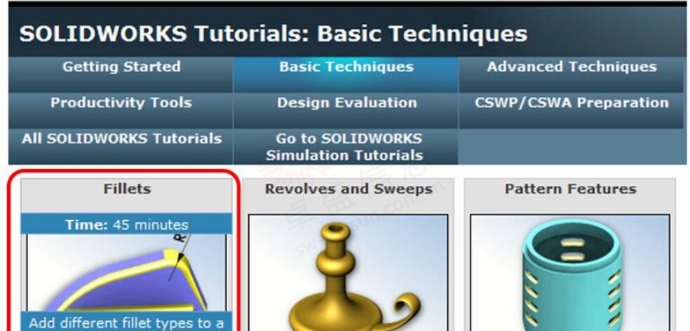
我几乎每天都会与 SOLIDWORKS 用户互动。我经常推荐教程,我惊讶地发现许多SOLIDWORKS用户不知道他们的安装附带免费的内置教程。无论您是刚刚学习基础知识的 SOLIDWORKS 新用户,还是希望温习更高级技术的认证专业人士,您都可能会发现查看 SOLIDWORKS 教程很有价值。购买SOLIDWORKS
如何访问 SOLIDWORKS 教程
启动 SOLIDWORKS。在屏幕右上角,单击问号 (?) 符号,然后选择教程。
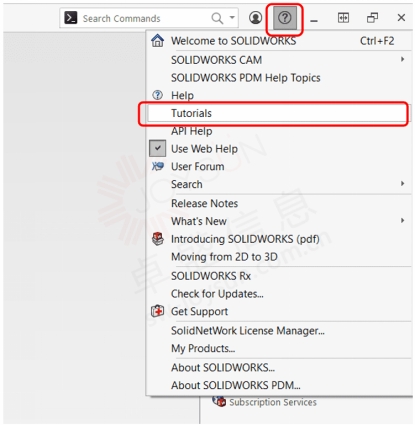
这将打开一个单独的窗口,其中包含可供探索的不同部分和主题,包括入门、基本技术、高级技术、设计评估等。您可以在左侧使用 SOLIDWORKS 时阅读右侧的教程说明,或者将窗口移动到单独的显示器。SOLIDWORKS官网
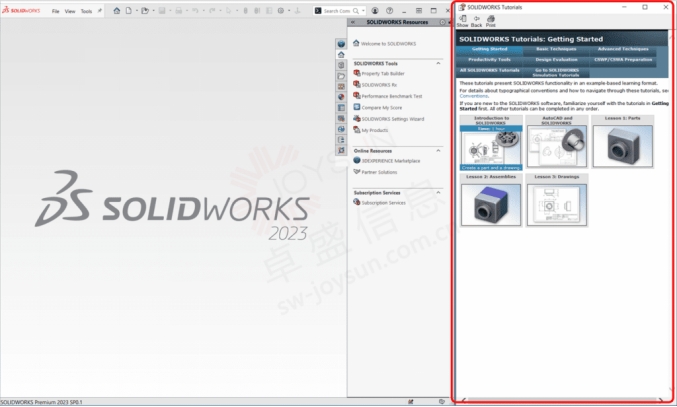
当您探索不同的部分时,您将看到主题的简要描述以及完成演练的预计时间。
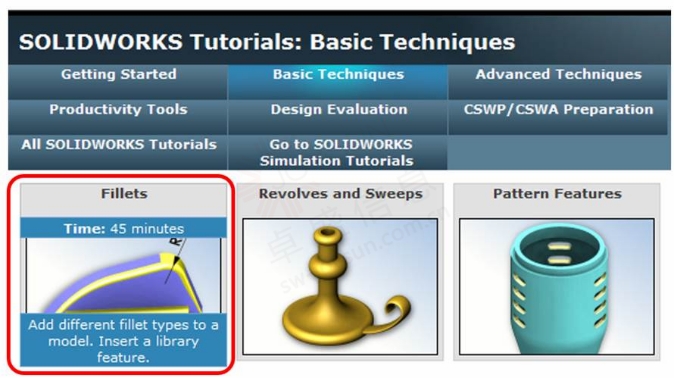
如何使用 SOLIDWORKS 教程
一些教程将提供从头开始创建文件的分步演练,如下所示的示例。完成屏幕上的步骤后,请务必单击右下角的“下一个主题”以转到下一组步骤。正版SOLIDWORKS
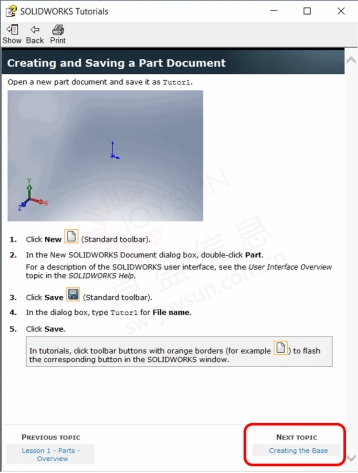
然而,其他主题将从现有文件开始,如下所示。这些现有文件会在 SOLIDWORKS 安装期间加载到您的计算机上。
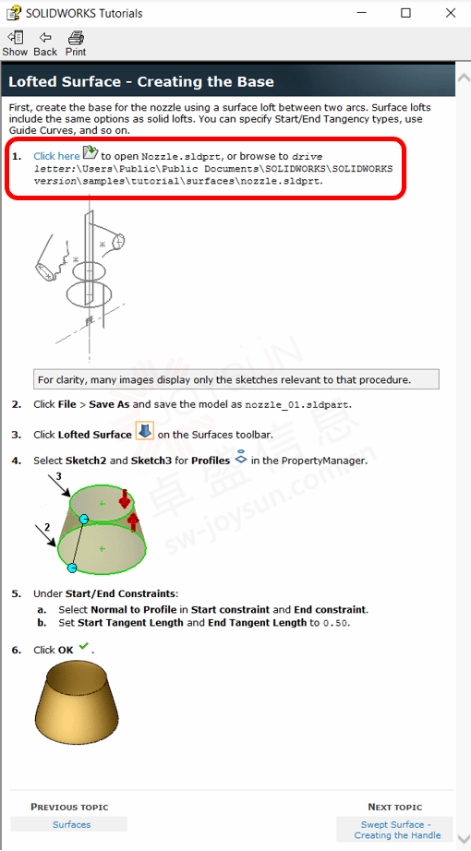
额外的示例文件
如上所述,示例文件会在 SOLIDWORKS 安装期间加载到您的计算机上。您可以随时浏览这些文件,并且 SOLIDWORKS 中有用于访问它们的快捷方式。在 SOLIDWORKS 中,单击屏幕顶部栏上的主页图标以启动“欢迎 – SOLIDWORKS”窗口。在此窗口中,单击“学习”选项卡。选择“在我的电脑上”——这将直接打开包含示例和教程模型的文件夹。江苏SOLIDWORKS
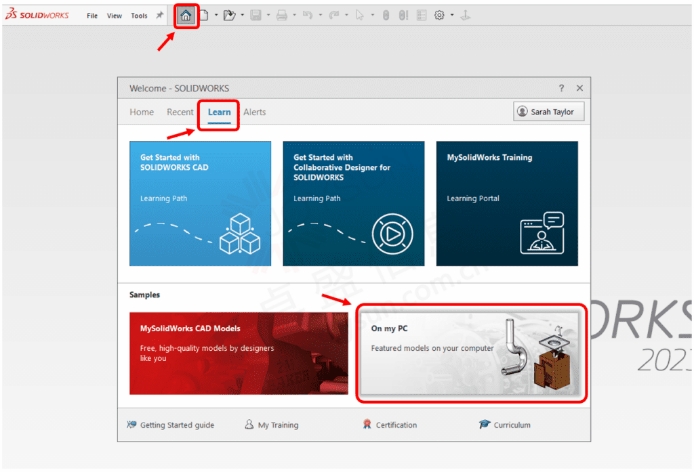
“学习”文件夹中有一些很棒的示例零件和组件可供查看!
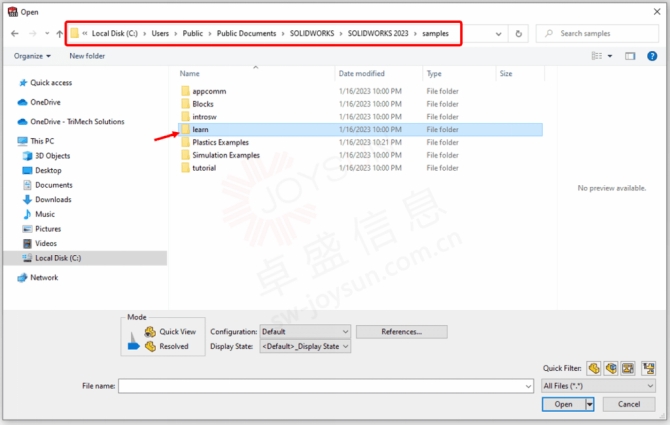
示例文件(如下所示)包含对每个功能的注释,描述了从开始到结束构建模型所采取的步骤。查看这些预制文件是熟悉 SOLIDWORKS 中建模技术的好方法。SOLIDWORKS价格
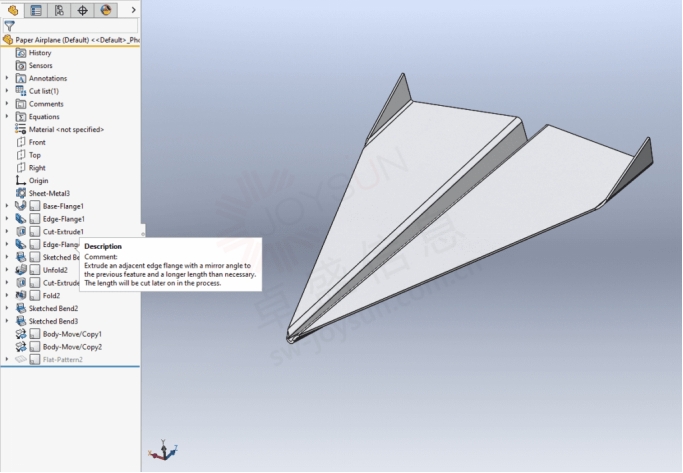
附加教程
对于“模拟”和“CAM”等其他产品,也可以通过单击特定工具的菜单在问号 (?) 菜单中找到教程,如下所示。
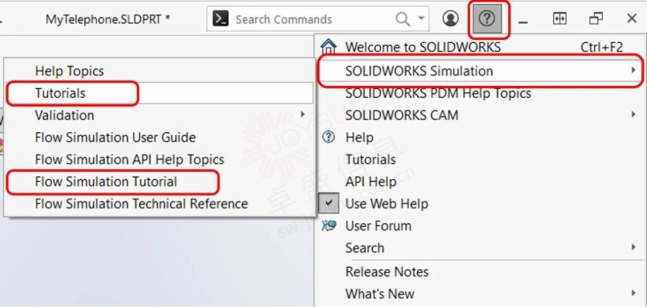
SOLIDWORKS Simulation 和 Flow Simulation 教程
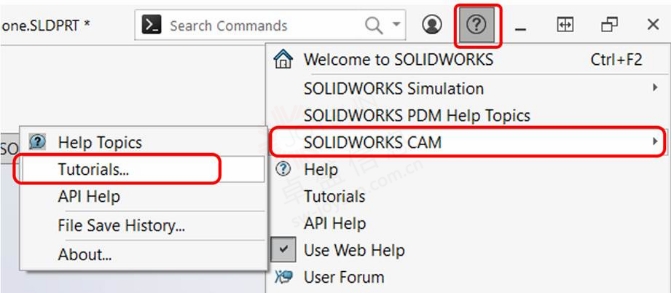
SOLIDWORKS CAM 教程
注意:要访问这些附加教程,必须在“工具”>“加载项”中打开各个加载项。
一如以往,谢谢阅读,快乐阳光!——SOLIDWORKS代理商(SOLIDWORKS 2023)
 
微信公众号二维码 QQ技术交流群二维码

| 
